1、打开已经进行完成其他设置,还需要设置密封线部分的WPS文字文档

2、找到菜单栏的“插入”选项卡单击

3、在工具栏找到“文本框”按钮单击,要单击按钮的下半部分,弹出下拉菜单
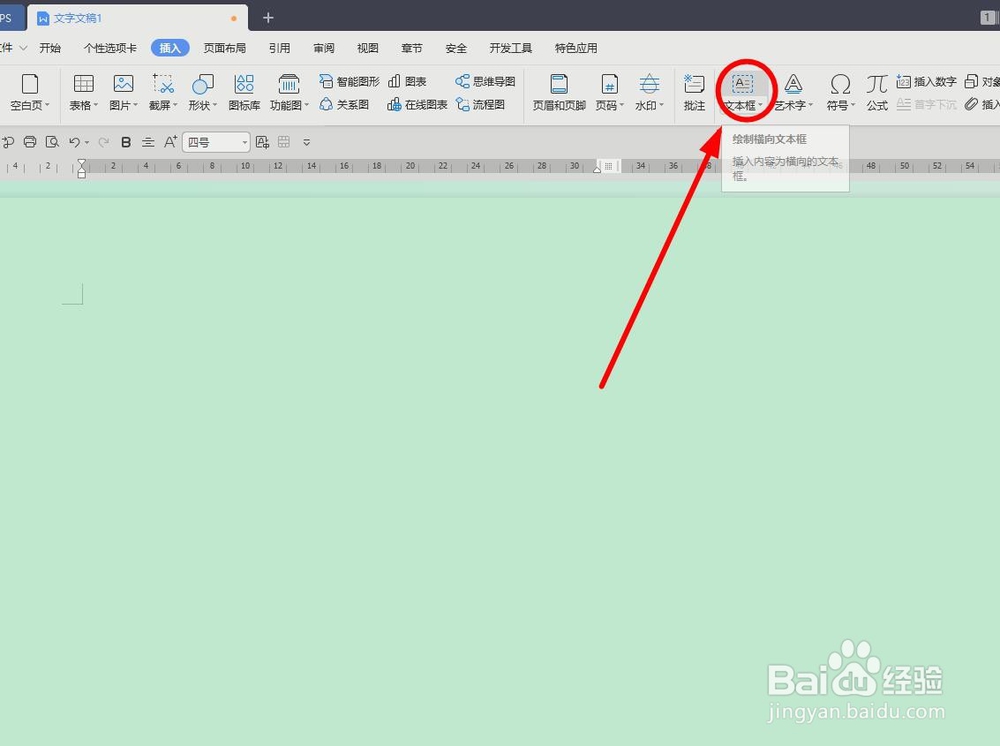
4、在弹出的下拉菜单中选择“竖向”单击

5、在编辑窗口画出一个文本框并输入相关内容

6、输入完毕,选中所有文本部分,找到菜单栏的“文本效果”右下角的“设置文本效果格式”功能唤醒并单击

7、在窗口右边弹出“属性”小窗口,单击“文本选项”的“文本框”选项卡

8、单击这里的“文本框”打开折叠的功能选项

9、单击“文字方向”后面的下拉菜单按钮,弹出下拉菜单

10、在下拉菜单中选择“所有文字逆时针旋转90度”单击

11、拖动文本框到应该去的密封位置并调整文本框的大小至合适

12、调整文本框中的文字位置和字号大小至合适的程度

13、选中文本框,找到菜单栏中“文本工具”选项卡下面的“文本轮廓”,单击后面的下拉箭头

14、在弹出的下拉菜单选中“无线条颜色”单击

15、现在就可以得到一份带有密封线的空白试卷了,保存下来作为模板使用,会提高制作试卷的效率的

